1、首先,可以看到一张图片已经被全部切片均分。

2、第一种方法:点击一张想要删除的切片,右键鼠标,单击“删除切片”即可轻松删除。

3、删除之后的效果如下,删除掉的切片蓝色外框会消失。


4、第二种方法:删除部分切片,shift+左键鼠标,选中想要删除的切片,然后右键鼠标,选择删除切片即可。
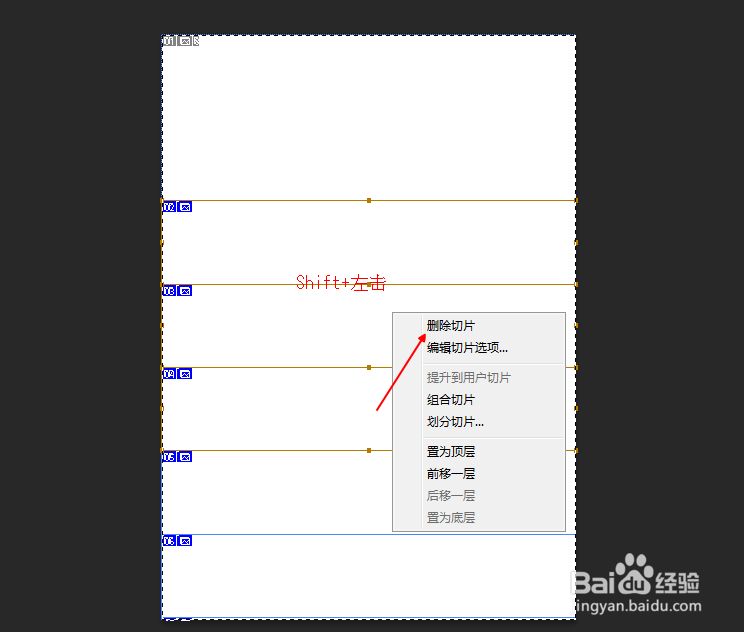
5、删除之后的效果如下,被选中的几个切片全部删除掉了。
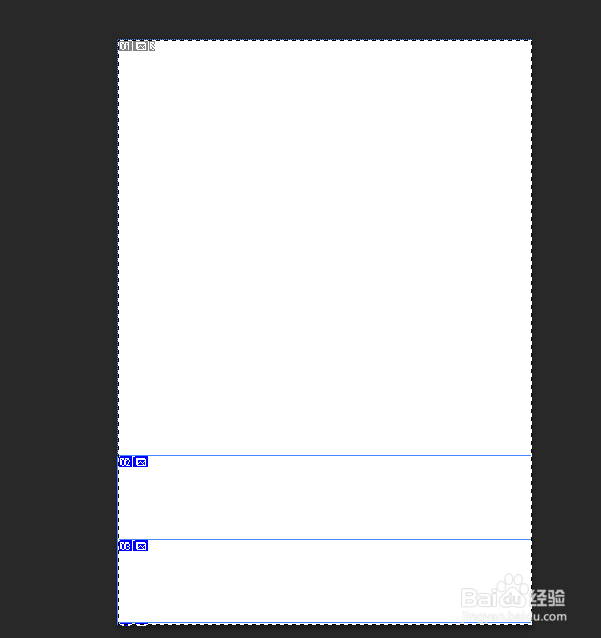
6、最后一种方法:直接将全部切片清除,选择上方的“视图”,找到“清除切片”。

7、全部清除之后的效果如下。

时间:2024-10-21 20:35:31
1、首先,可以看到一张图片已经被全部切片均分。

2、第一种方法:点击一张想要删除的切片,右键鼠标,单击“删除切片”即可轻松删除。

3、删除之后的效果如下,删除掉的切片蓝色外框会消失。


4、第二种方法:删除部分切片,shift+左键鼠标,选中想要删除的切片,然后右键鼠标,选择删除切片即可。
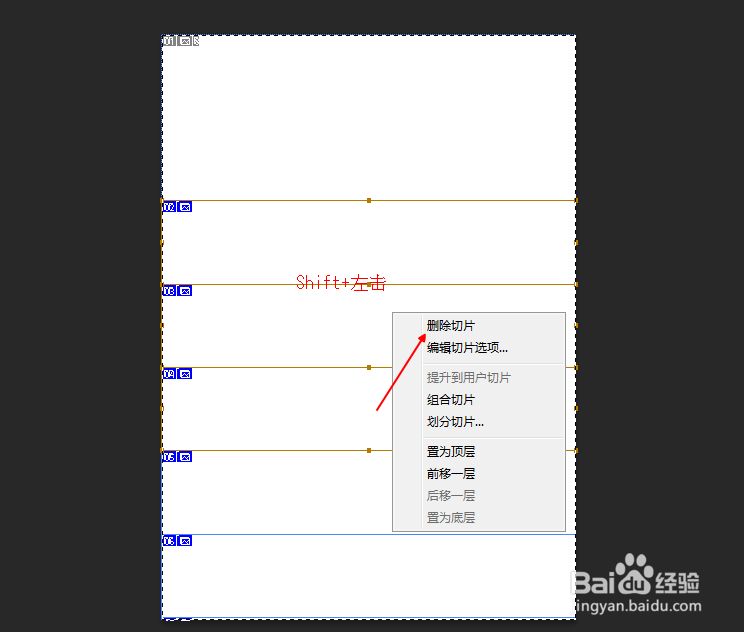
5、删除之后的效果如下,被选中的几个切片全部删除掉了。
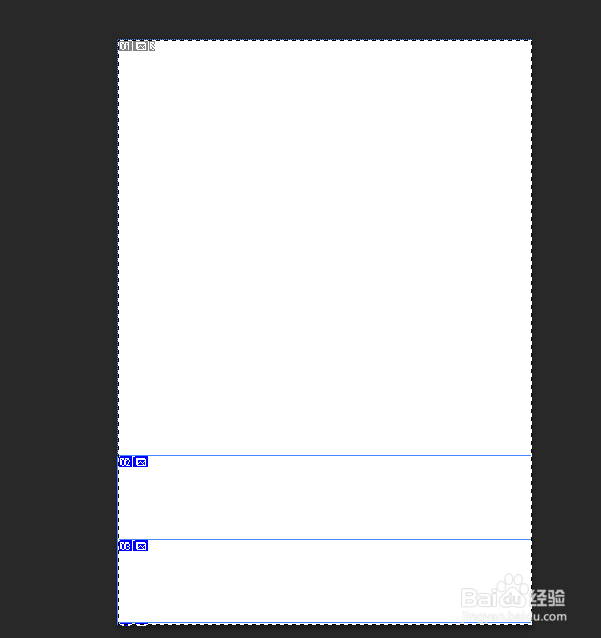
6、最后一种方法:直接将全部切片清除,选择上方的“视图”,找到“清除切片”。

7、全部清除之后的效果如下。

